
Google hat die Darstellung synchronisierter Daten in Chrome kürzlich überarbeitet. Trotzdem können Sie weiterhin Lesezeichen, Passwörter, Designs, Erweiterungen und vieles mehr über Ihr Google-Konto sichern und überallhin synchronisieren. Hier erfahren Sie, wie Sie gezielt auswählen, welche Daten auf Ihren Geräten synchronisiert werden sollen.
Synchronisierung in Google Chrome aktivieren
Um die Vorteile der geräteübergreifenden Synchronisation nutzen zu können, ist es zunächst notwendig, sich anzumelden und die Synchronisation in Google Chrome zu aktivieren.

Auswählen, welche Daten synchronisiert werden
Wenn Sie mit Ihrem Google-Konto in Chrome angemeldet sind, speichert und synchronisiert der Browser standardmäßig alle Ihre Daten. Dies ist sehr praktisch, wenn Sie beispielsweise an einem Schul- oder Arbeitscomputer arbeiten und dort auf Ihre Lesezeichen, gespeicherte Passwörter, Erweiterungen und Einstellungen Ihres Heim-PCs zugreifen möchten.
Sollten Sie jedoch nicht alle Daten synchronisieren wollen, können Sie bestimmte Informationen von der Speicherung in Ihrem Konto ausschließen.
Nach der Anmeldung mit Ihrem Google-Konto in Chrome, können Sie wählen, welche Informationen gespeichert und mit Ihrem Browser synchronisiert werden sollen.
Starten Sie Chrome, klicken Sie auf Ihr Profilbild und dann auf „Synchronisierung ist aktiviert“. Alternativ können Sie auch chrome://settings/people in die Adressleiste eingeben und die Eingabetaste drücken.
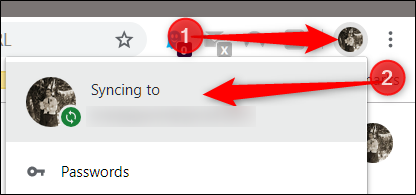
Klicken Sie unter dem Abschnitt „Personen“ auf „Synchronisierung und Google-Dienste“.
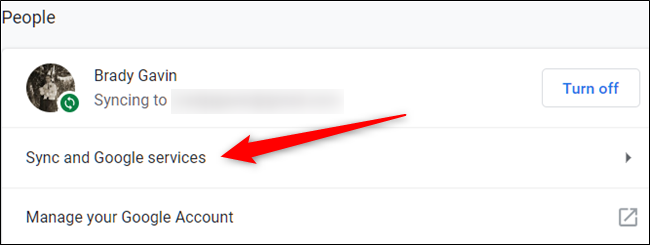
Klicken Sie anschließend auf „Synchronisierung verwalten“.
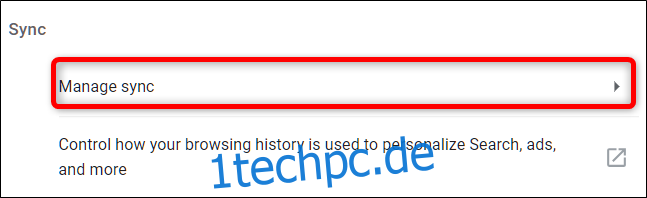
Auf der nächsten Seite wird eine Liste aller in Ihrem Konto gespeicherten und auf Ihren Geräten synchronisierten Daten angezeigt. Standardmäßig ist „Alles synchronisieren“ aktiviert. Um manuell auszuwählen, welche Informationen synchronisiert werden sollen, müssen Sie zuerst „Alles synchronisieren“ deaktivieren und dann die einzelnen Optionen nach Ihren Wünschen ein- oder ausschalten.
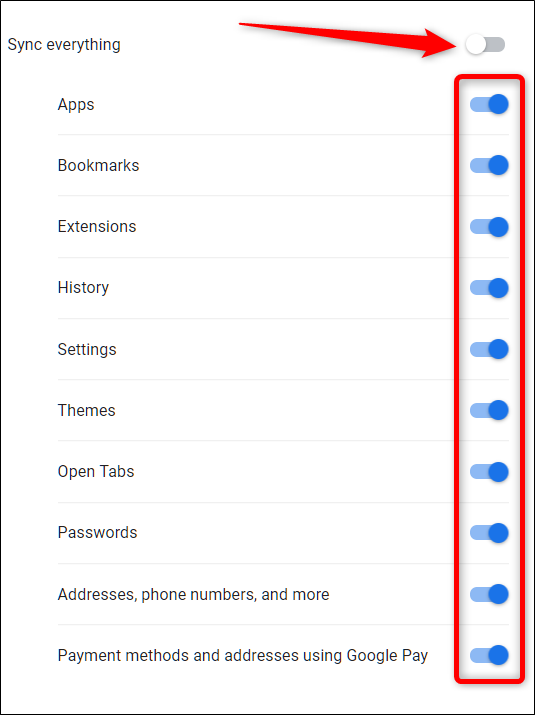
Wenn Sie auf allen Geräten, auf denen Sie sich anmelden, die gleichen Einstellungen verwenden möchten, lassen Sie die Option „Alles synchronisieren“ aktiviert.
Alle Änderungen werden automatisch gespeichert, und Sie können den Tab schließen, sobald Sie fertig sind.
Das ist alles! Nach der Anpassung werden die von Ihnen deaktivierten Informationen nicht mehr in Ihrem Google-Konto oder auf Ihren Geräten gespeichert.